Growly Draw mac版是基于macos系统的绘画工具,这款软件支持科帮助用户快速的绘制各种图像,界面简洁,易于上手使用。
功能介绍
日常绘画
App Store上有数百种绘画和绘图应用程序。这个有点不同。它不想长大成为Photoshop,Illustrator或Draw Anything the Next Generation。它不适合专业艺术家。这是一个绘图应用程序,供没有平面设计学位的人日常使用。您可以使用它为报告,新闻通讯,博客创建插图,或者只是为了娱乐您的朋友。
形状或像素
从第一台数字计算机开始,就有两种基本类型的图像:矢量图形(指定形状应该如何绘制,但不要担心细节),以及位图,(也称为栅格,你可以调整任何一个像素)。 Growly Draw可以处理两者。绘画是一种形状,由您可以单独或在条带中编辑的像素组成。其他形状包括矩形和椭圆形,用弯曲或直边绘制的多边形,手绘涂鸦,文本和线条。线条可以在任一侧或两侧都有简单或花式箭头。
形状可以旋转,反射和阴影。每个形状都有可以随时更改的绘图选项,您可以在上图中右侧的格式面板中看到。
您可以对形状执行的一些有趣的事情包括更改轮廓的粗细和颜色,以及添加填充颜色或填充渐变(如图中的圆圈)。多边形可以是开放的或封闭的,弯曲的或直的,并且您可以沿着轮廓运行文本,如上所示-因此文本可以在您可以想象的任何类型的曲线上流动。多边形可以逐点无限重新整形,以便在创建后进行微调。
内置形状库包含箭头,星星,云和几何形状,您可以使用首选颜色调整大小和自定义。
像素灰尘
Growly Draw不是照片编辑应用程序。它没有混合画笔,魔术棒,图层或任何你可以在专用绘画应用程序中找到的非常酷的东西。但是你可以做直接的修饰和像素级绘图。
绘画窗口可以使用简单的形状,画笔和油漆桶来传播颜色。铅笔为您提供一次一个像素控制。还有一个橡皮擦和一个裁剪工具。
Growly Draw在使用遮罩(通常称为alpha)时可以控制图像的透明度。您可以查看和编辑蒙版本身,就好像它是一个单独的位图,或者在图像和蒙版之间快速来回切换。如果您使用像JPEG这样的不透明图像,Draw将自动为您创建一个蒙版。
有用的菜单命令使得在其他应用程序中执行困难的操作变得简单,即使在Photoshop中也是如此。您可以将绘画缩小到只有彩色像素。将形状转换为像素,或从绘画中抓取像素并将其转换为新形状。您可以将一种颜色替换为另一种颜色,或选择一部分绘画并将选择中的所有颜色替换为另一种颜色。
常见问题
几乎可以打开任何东西,写出最常见的格式
Draw可以导入Photoshop,Illustrator,JPEG,TIFF,PNG,PDF,EPS以及几乎任何其他字母组合-Mac上使用的所有常用图像格式。它甚至可以打开大多数Quickdraw图像(来自Mac OS X之前的石器时代)。EPS等可缩放图像作为绘图打开,但您可以控制图像转换后的大小。
Growly Draw可以编写自己的格式以及JPEG,TIFF,PNG和PDF。
回到过去
Mac上第一个相当强大的绘图程序之一叫做SuperPaint(1986)。它就像是MacPaint(位图)和MacDraw(向量)的组合。Growly Draw是一个简单的绘图程序沿着相同的线条,但它可以创建的图像会给SuperPaint带来心脏病发作。与Growly Write一样,它是一款现代化,功能强大的应用程序,可以让您想起更简单的时间。你可以在一个慵懒的周日下午学习如何使用它。
更新日志
如果您上次使用的缩放比例太大,则打开非常大的PDF文件可能会导致问题。现在可以扩展的数量有上限,但即使是非常大的图像也可以100%导入。
每个页面的PDF文件大小可以不同。现在,Draw在导入文件时可以正确处理该问题。
当您将图像粘贴到图形上并延伸到窗口底部下方时,滚动条并未更新,因此您可以向下滚动以查看全部内容。
如果窗口选项卡首选项指定将所有新窗口合并到选项卡中,并且一次打开多个文件,则其中一些文件将变为单独的窗口。
注意事项
macOS Catalina (macOS 10.15) 已损坏无法打开解决办法:
打开终端(屏幕下方“小火箭”——“其他”——打开“终端”),在终端中粘贴下面命令:
sudo xattr -d com.apple.quarantine /Applications/xxxx.app
注意:/Applications/xxxx.app 换成你的App路径,或在输入 sudo xattr -d com.apple.quarantine 后将软件拖进终端,重启App即可。
MacOS 10.15 系统下,如提示“无法启动”,请在系统偏好设置-安全性与隐私-选择【仍要打开】,即可使用。
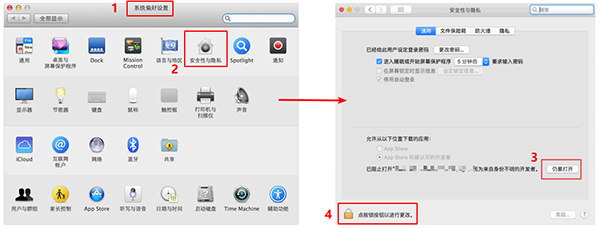
对于下载了应用,显示“打不开或者显示应用已损坏的情况”的用户,可以参考一下这里的解决办法《Mac打开应用提示已损坏怎么办 Mac安装软件时提示已损坏怎么办》。10.12系统之后的新的Mac系统对来自非Mac App Store中的应用做了限制,所以才会出现“应用已损坏或打不开的”情况。
用户如果下载软件后(请确保已下载完的.dmg文件是完整的,不然打开文件的时候也会出现文件损坏无法打开),在打开.dmg文件的时候提示“来自不受信用的开发者”而打不开软件的,请在“系统偏好设置—安全性与隐私—通用—允许从以下位置下载的应用”选择“任何来源”即可。新系统OS X 10.13及以上的用户打开“任何来源”请参照《macOS 10.13允许任何来源没有了怎么办 macOS 10.13允许任何来源没了怎么开启》
[ri-alerts color="danger"]安全提示:由于下载地址来自互联网,安全性无法保障,推荐安装360杀毒一键扫描,彻底杀毒[/ri-alerts]
下载地址
[ri-alerts color="danger"]安全提示:如果下载地址失效,请联系我们在线客服处理,软件下载帮助?
[/ri-alerts]